Mudanças entre as edições de "Módulo Desktop - Movimento Estoque"
(alterado tamanho da imagem) |
(→Inserido o Campo Observação no Movimento de Estoque: refinamento do texto) |
||
| Linha 25: | Linha 25: | ||
* '''Local de Destino''' para onde o produto deve ser movimentado, que pode ser em produtos ou kit de produtos; | * '''Local de Destino''' para onde o produto deve ser movimentado, que pode ser em produtos ou kit de produtos; | ||
* Pode inserir uma '''Observação''' ou um comentário sobre o produto.<br> | * Pode inserir uma '''Observação''' ou um comentário sobre o produto.<br> | ||
| + | * No campo '''Produtos''' permite adicionar '''insumo''' ou '''patrimônio''' | ||
| + | * No campo '''KIT''' permite selecionar um '''Kit de Produtos''' cadastrado anteriormente | ||
| + | :* Para este procedimento: [[Módulo_Desktop_-_Kits_de_Produtos#Kit_de_Produtos|Kit de Produtos]] | ||
[[Arquivo:movimentosestoque3.png|800px]]<br> | [[Arquivo:movimentosestoque3.png|800px]]<br> | ||
Caminho a Seguir: ISP - INTEGRATOR / CONTROLE DE ESTOQUE / MOVIMENTO DE ESTOQUE<br> | Caminho a Seguir: ISP - INTEGRATOR / CONTROLE DE ESTOQUE / MOVIMENTO DE ESTOQUE<br> | ||
Edição das 09h20min de 5 de dezembro de 2019
| |
|
A alteração de Inserido o Campo Observação no Movimento de Estoque foi disponibilizada para a versão do Changelog 5.05.00. |
Inserido o Campo Observação no Movimento de Estoque
1) Para a Movimentação de Estoque deve escolher o:
- Local de Origem onde o produto foi armazenado;
- Local de Destino para onde o produto deve ser movimentado, que pode ser em produtos ou kit de produtos;
- Pode inserir uma Observação ou um comentário sobre o produto.
- No campo Produtos permite adicionar insumo ou patrimônio
- No campo KIT permite selecionar um Kit de Produtos cadastrado anteriormente
- Para este procedimento: Kit de Produtos
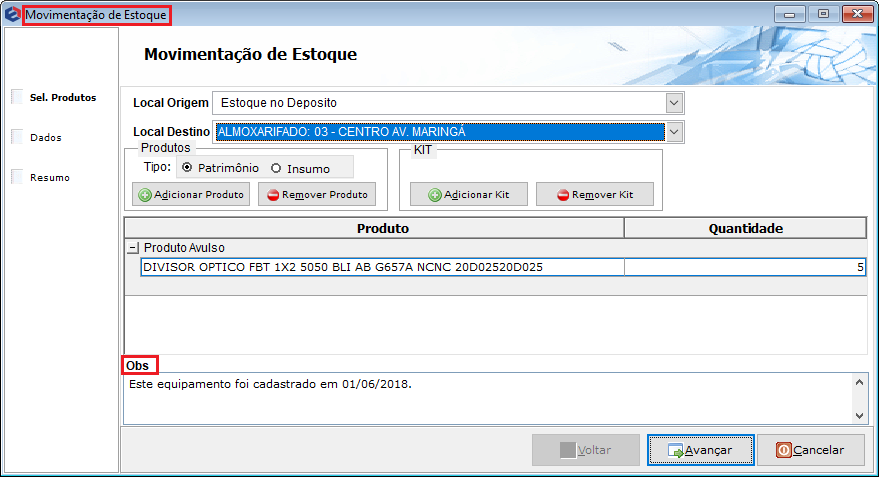
Caminho a Seguir: ISP - INTEGRATOR / CONTROLE DE ESTOQUE / MOVIMENTO DE ESTOQUE
1.1) Deve buscar o produto que vai fazer a movimentação e inserir a quantidade.
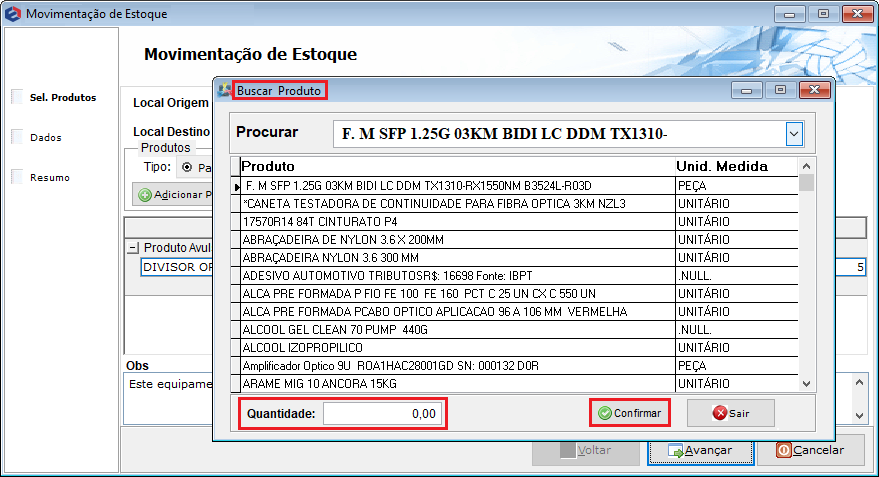
Caminho a Seguir: ISP - INTEGRATOR / CONTROLE DE ESTOQUE / MOVIMENTO DE ESTOQUE
1.2) Inserir o Usuário Responsável e o Usuário que Confirma para registro de quem fez a movimentação do equipamento.
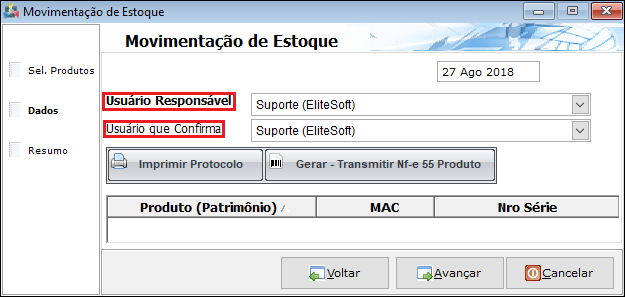
Caminho a Seguir: ISP - INTEGRATOR / CONTROLE DE ESTOQUE / MOVIMENTO DE ESTOQUE
| |
|
Para a movimentação de insumo/patrimônio deve fazer a confirmação do movimento, por isso apresenta como insumo/patrimônio em Movimentos Pendentes para aprovar esta movimentação e em Movimentos Confirmados para exibir a validação do movimento. |
1.2.1) Ao fazer o procedimento de:
- Ao clicar o Imprimir Protocolo exibe o recibo de entrega do documento para o cliente;
- O botão de Gerar - Transmitir NF-e do produto faz o agrupamento por produto. Por exemplo: Foram comprados (5 peças) do produto Ubiquiti NBE-M5-400, não exibe item por item, é feito uma classificação de (5) para este produto em uma linha ao fazer a nota.
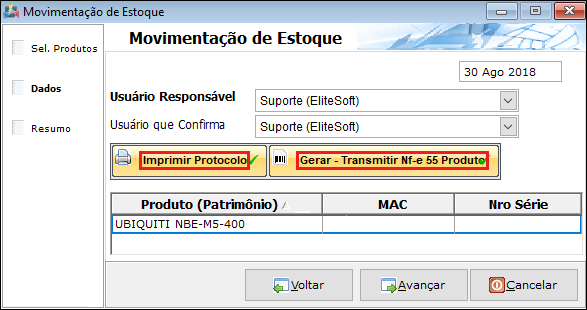
Caminho a Seguir: ISP - INTEGRATOR / CONTROLE DE ESTOQUE / MOVIMENTO DE ESTOQUE
| |
|
A alteração no protocolo de entrega incluindo as colunas VL.UNITÁRIO e VL.TOTAL e o campo para assinatura do Responsável pelo Recebimento, foram disponibilizadas para a versão do Changelog 6.01.00. |
1.2.1.1) Ao Imprimir o Protocolo verifique o recibo de entrega de documento relativo ao equipamento.
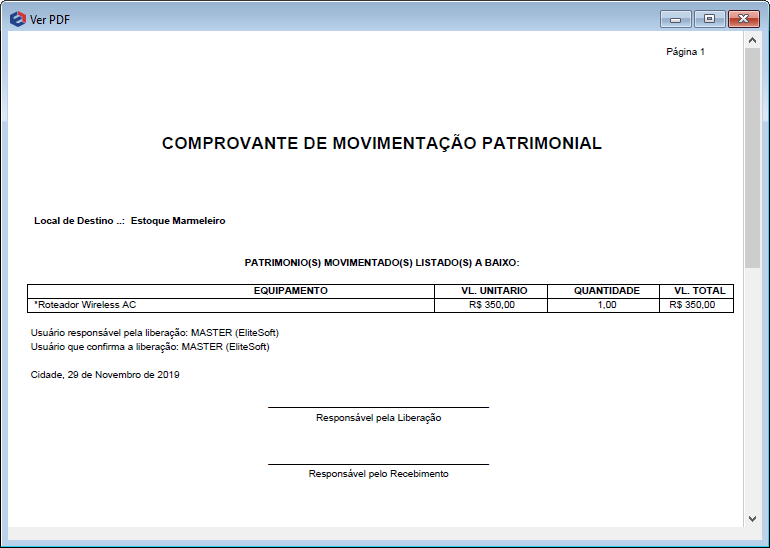
Caminho a Seguir: ISP - INTEGRATOR / CADASTRO DO CLIENTE / PLANOS / EQUIPAMENTOS / ADICIONAR EQUIPAMENTO
| |
|
Esta é uma base de testes fictícia, meramente ilustrativa. |
